La quota consente di specificare i limiti su due aspetti dell'archiviazione su disco:il numero di inode che un utente o un gruppo di utenti può possedere; e il numero di blocchi del disco che possono essere assegnati a un utente oa un gruppo di utenti. L'idea alla base della quota è che gli utenti sono costretti a rimanere al di sotto del limite di consumo del disco, eliminando la loro capacità di consumare spazio su disco illimitato su un sistema. La quota viene gestita per utente, per file system. Se è presente più di un file system che un utente deve creare file, è necessario impostare la quota per ciascun file system separatamente. Sono disponibili vari strumenti per amministrare e automatizzare i criteri di quota nel sistema.
Installazione.
Puoi semplicemente andare avanti e installare la quota sui sistemi Ubuntu eseguendo:
sudo apt-get install quota
per Debian usa il comando install senza sudo:
apt-get install quota
Questo comando dovrebbe installare la quota sul tuo sistema. Ora, dopo l'installazione, stiamo per modificare il nostro /etc/fstab file ulteriormente nel setup:
sudo -
nano /etc/fstab
Probabilmente avrai il tuo fstab aperto e avrà un aspetto simile a:
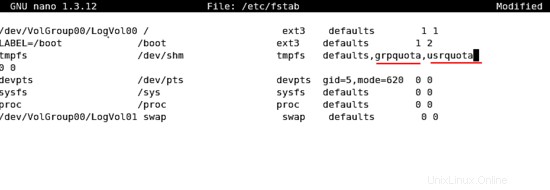
Puoi aggiungere le righe precedenti al tuo fstab file con l'unità desiderata da utilizzare sotto quota. Puoi cambiare usrquota in grpquota come da requisito. Successivamente dovrai riavviare il tuo sistema, oppure puoi semplicemente andare avanti e digitare:
mount -o remount /your_drive rw (this will or your partition on which quota was selected)
Quanto sopra dovrebbe fare il trucco invece di un riavvio. Hai anche un'alternativa per modificare /etc/fstab file, puoi usare:
mount -o remount,usrquota /your_drive rw
Il comando sopra aggiungerà semplicemente l'unità particolare sotto quota fino al prossimo riavvio. Puoi cambiare usrquota in grpquota come da requisito. Può essere utilizzato anche se stai solo provando lo strumento delle quote a scopo didattico. Ora abbiamo montato e avviato il sistema di quote sull'unità desiderata. Potresti voler aggiungere quotacheck a crontab, puoi farlo facendo:
nano /etc/crontab
E aggiungi quanto segue:
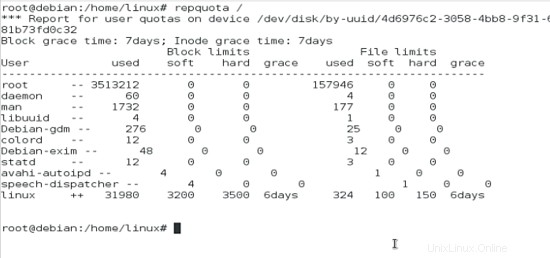
Ciò consentirà di eseguire periodicamente il controllo delle quote (ogni settimana). Sebbene il controllo delle quote funzioni periodicamente da solo.
Creazione del filesystem di quota.
Dopo che ogni file system abilitato alla quota è stato rimontato, il sistema è in grado di lavorare con le quote del disco.
quotacheck -cug /your_drive
L'opzione -c specifica che i file di quota devono essere creati per ogni file system con le quote abilitate, l'opzione -u specifica di controllare le quote utente e l'opzione -g specifica di controllare le quote di gruppo. L'uso del comando abobe senza le specifiche di -u o -g porterà all'opzione predefinita di usrquota(-u). Puoi dare un'occhiata ad altre opzioni di seguito:
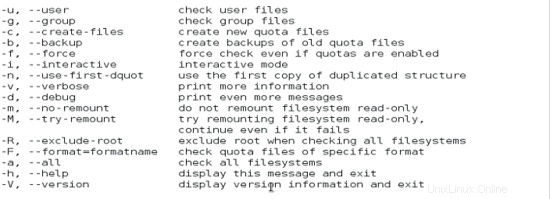
Assegnazione di quote per un particolare utente o gruppo.
Prima di procedere con le quote dovremo conoscere l'hard limit, il Soft limit e gli Inode che esamineremo ulteriormente:
Soft Limit: Il limite software indica la quantità massima di utilizzo del disco che un utente con quota ha su una partizione. Se combinato con il periodo di grazia, funge da linea di confine, alla quale un utente della quota riceve avvisi sulla sua imminente violazione della quota una volta superata.
Limite limite: Il limite massimo funziona solo quando è impostato il periodo di grazia. Specifica il limite assoluto sull'utilizzo del disco, che un utente di quota non può superare il suo limite fisso.
Periodo di grazia: Eseguito con il comando "edquota -t", il periodo di grazia è un limite di tempo prima che il limite software venga imposto per un file system con quota abilitata. È possibile utilizzare unità di tempo di secondi, minuti, ore, giorni, settimane e mesi.
Potresti avere due opzioni per assegnare quote. La edquota comando e setquota comando. Cominciamo con il setquota comando che è un editor di quote della riga di comando. Il filesystem, il nome utente/gruppo e le nuove quote per questo filesystem possono essere specificati sulla riga di comando. Tieni presente che se al posto del nome di un utente/gruppo viene fornito un numero, viene trattato come un UID/GID.
SYNOPSIS
setquota [ -rm ] [ -u | -g ] [ -F quotaformat ] name block-softlimit
block-hardlimit inode-softlimit inode-hardlimit -a | filesystem...
setquota [ -rm ] [ -u | -g ] [ -F quotaformat ] [ -p protoname ] name
-a | filesystem...
setquota -b [ -rm ] [ -u | -g ] [ -F quotaformat ] -a | filesystem...
setquota -t [ -u | -g ] [ -F quotaformat ] block-grace inode-grace -a |
filesystem...
setquota -T [ -u | -g ] [ -F quotaformat ] name block-grace inode-grace
-a | filesystem...
Puoi usare il comando digitando:
setquota -u linux 100 200 10 15 -a /your_drive
Nel comando precedente imposterai il limite per l'utente linux. Puoi vedere l'output o l'effetto digitando:
repquota /your_drive
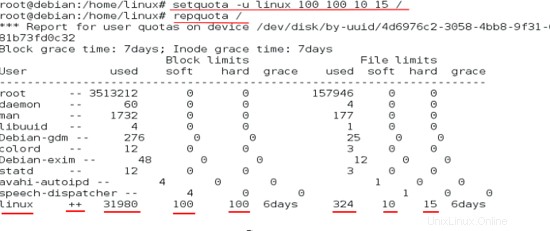
Ora nell'immagine sopra l'utente linux ha già superato il suo limite sia blocco e il limite del file indicato dal segno ++. Poiché il limite soft e hard impostato è 100 e ha già utilizzato 31980 blocchi di memoria, lo stesso vale per i file. Potresti anche voler esplorare di più sul comando "setquota" puoi andare avanti e digitare:
man setquota
A partire dalla edquota comando. È un editor di quote. Uno o più utenti o gruppi possono essere specificati sulla riga di comando. Se viene fornito un numero al posto del nome utente/gruppo, viene trattato come un UID/GID. Per ogni utente o gruppo viene creato un file temporaneo con una rappresentazione ASCII delle quote disco correnti per quell'utente o gruppo e viene quindi richiamato un editor sul file. Le quote possono quindi essere modificate, aggiunte nuove quote, ecc. L'impostazione di una quota su zero indica che non deve essere imposta alcuna quota.
Puoi usare il comando digitando:
edquota username (for users)
edquota -g groupname (for groups)
L'editor di testo definito dall'EDITOR la variabile d'ambiente è usata da edquota.

Ecco come appare più o meno. La prima colonna è il nome del file system per cui è abilitata una quota. La seconda colonna mostra quanti blocchi sta attualmente utilizzando l'utente. Le due colonne successive vengono utilizzate per impostare i limiti di blocco soft e hard per l'utente sul file system. La colonna inode mostra quanti inode sta attualmente utilizzando l'utente. Le ultime due colonne vengono utilizzate per impostare i limiti di inode soft e hard per l'utente sul file system. Il limite di blocco rigido è la quantità massima assoluta di spazio su disco che un utente o un gruppo può utilizzare. Una volta raggiunto questo limite, non è più possibile utilizzare ulteriore spazio su disco. Il limite di soft block definisce la quantità massima di spazio su disco che può essere utilizzata. Tuttavia, a differenza dell'hard limit, il soft limit può essere superato per un certo periodo di tempo. Quel tempo è noto come il periodo di grazia. Il periodo di grazia può essere espresso in secondi, minuti, ore, giorni, settimane o mesi. Se uno qualsiasi dei valori è impostato su 0, quel limite non è impostato. Nell'editor di testo, modificare i limiti desiderati. Puoi controllare gli ulteriori dettagli nelle pagine man:
man edquota
Dopodiché puoi controllare tu stesso i limiti utente:
quota username
Mostrerà un output simile a:

Il segno * indicava che l'utente ha superato i propri limiti. I comandi precedenti possono essere utilizzati anche per i gruppi:
quota -g grpname (for group)
Questo è tutto per l'assegnazione delle quote. Ora diamo un'occhiata ad alcuni altri comandi.
repquota /
Il comando sopra ti darà uno stato completo delle tue quote.
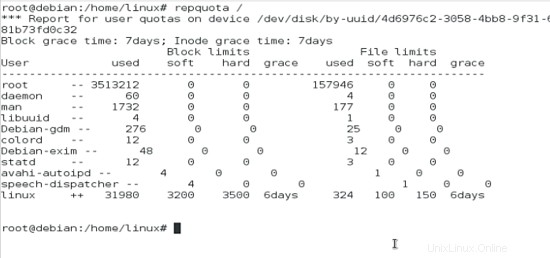
quotaon -a (starting quota on all file systems.)
Questo è il comando che annuncia al sistema che le quote del disco devono essere abilitate su uno o più filesystem. I file di quota del filesystem devono essere presenti nella directory principale del filesystem specificato e devono essere denominati aquota.user (per la quota utenti versione 2), quota.user (per la quota utenti versione 1), aquota.group (per la quota di gruppo della versione 2) o quota.group (per la quota del gruppo versione 1). Il comando viene utilizzato per impostazione predefinita dal sistema all'avvio.
quotaoff -a (stopping quota on all file systems.)
Questo comando annuncia al sistema che i filesystem specificati dovrebbero avere le quote disco disattivate. Questo comando viene eseguito per impostazione predefinita sul sistema al momento dell'arresto.
Questa sarà la fine del tutorial sulle quote di Linux.